Oppgavelinjen er et nøkkelelement i Windows.Brukere kan feste sine ofte brukte apper på den, få tilgang til startmenyen og søkefeltet og mer.Den forsvinner automatisk når du spiller fullskjerminnhold som spill eller videofiler for en mer oppslukende opplevelse.
Noen brukere har imidlertid rapportert at Windows 10-oppgavelinjen ikke er skjult i fullskjerm på YouTube.Hvis du har det samme problemet, har du kommet til rett sted.Vi gir deg en perfekt guide som hjelper deg med å fikse fullskjerm på oppgavelinjen på Windows 10-problemet.
Start File Explorer (explorer.exe)-prosessen på nytt, aktiver automatisk skjul og lukkmisjonsstyrets varslingsmerke, deaktivering av maskinvareakselerasjon i Chrome er noen få måter å løse problemet med at oppgavelinjen ikke vil være permanent skjult i fullskjerm.Følg disse innledende trinnene:
- Før du går inn i disse metodene, vennligstprøve Start PC-en på nytt.Små problemer som det aktuelle oppstår vanligvis på grunn av dårlige/defekte tilfeller av Windows-bakgrunnstjenester, og omstart av systemet er en enkel måte å fikse dem på.
- Hvis du leter etter en rask løsning for dette problemet,Bare trykk på F11-tasten (Fn + F11 på noen datamaskiner) for å gå inn i fullskjermprogrammodus.Oppgavelinjen forsvinner i fullskjermmodus, så det vil ikke påvirke seeropplevelsen din.
Innhold
Metode 1: Start Windows Utforsker-prosessen på nytt
Oppgavelinjen er en del av explorer.exe-prosessen, sammen med andre visuelle komponenter som skrivebordet, Start-menyen og File Explorer-applikasjoner.Hvis noen av disse elementene ikke oppfører seg, kan du bare starte explorer.exe-prosessen på nytt gjennom Task Manager for å gjenopprette dem til normal tilstand.Følg trinnene nedenfor for å gjøre det.
1. Trykk samtidig påCtrl + Shift + EscSlå påOppgavebehandling.
2. KlikkMer informasjonfor å utvide Task Manager og se alle bakgrunnsprosesser.
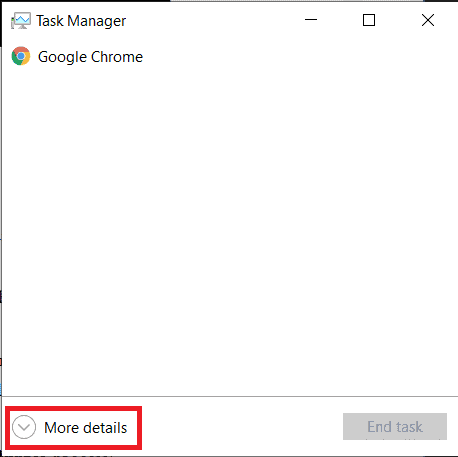
3. Innprosesserfunnet under fanenexplorer.exeellerWindows Explorerprosess, høyreklikk på den og velgRestart.
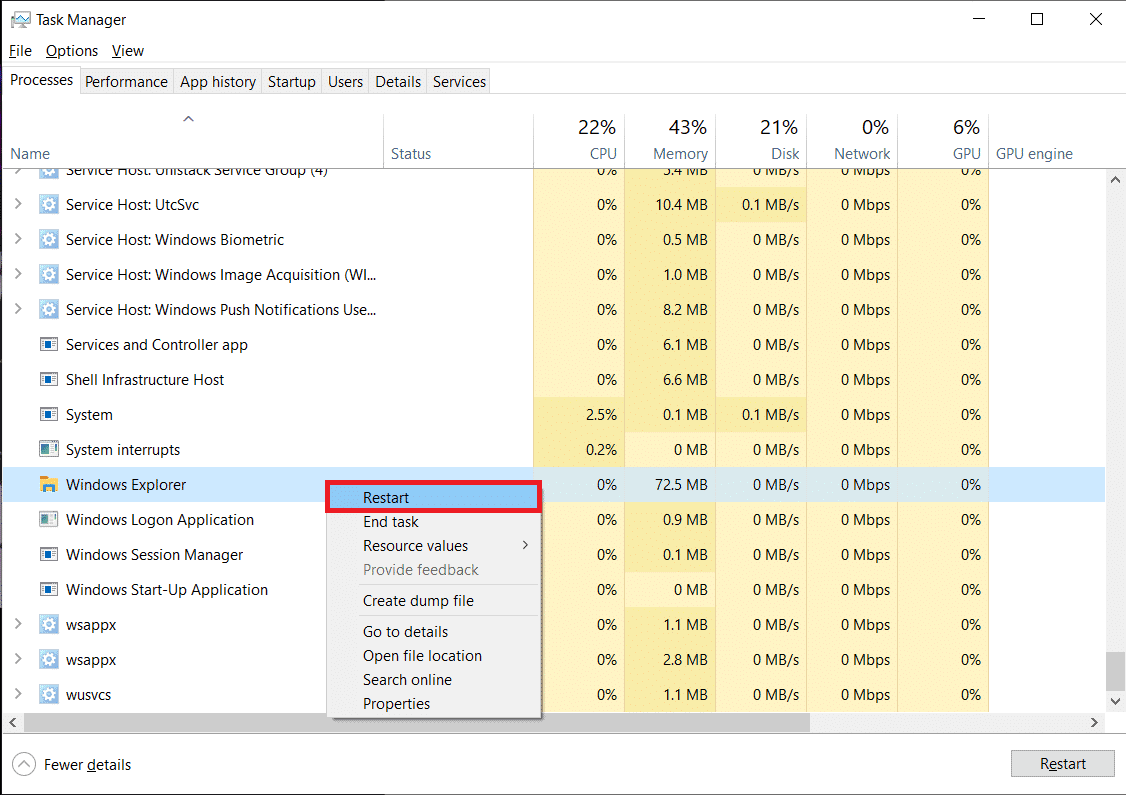
Merk:Hvis du ikke ser noen explorer.exe-prosesser i Oppgavebehandling, start Filutforsker én gang og sjekk igjen.
Du kan også fullstendig drepe prosessen og starte den på nytt.For å gjøre dette, følg trinnene gitt;
1. Høyreklikk på explorer.exe-prosessen og velgAvslutt oppgaven.Etter å ha avsluttet explorer.exe, vil oppgavelinjen og skrivebordet forsvinne.Ikke få panikk, da de vil komme tilbake etter at du har startet prosessen på nytt.
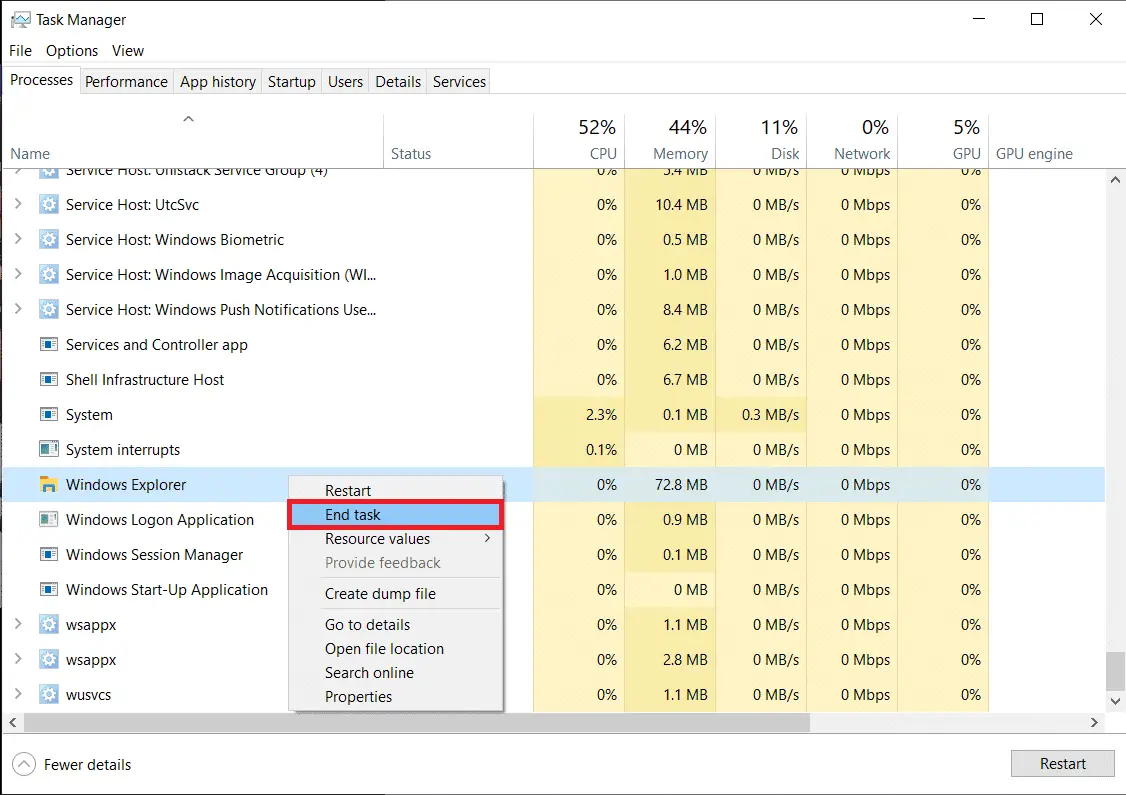
2. Klikk deretter文件Og velgKjør ny oppgave.
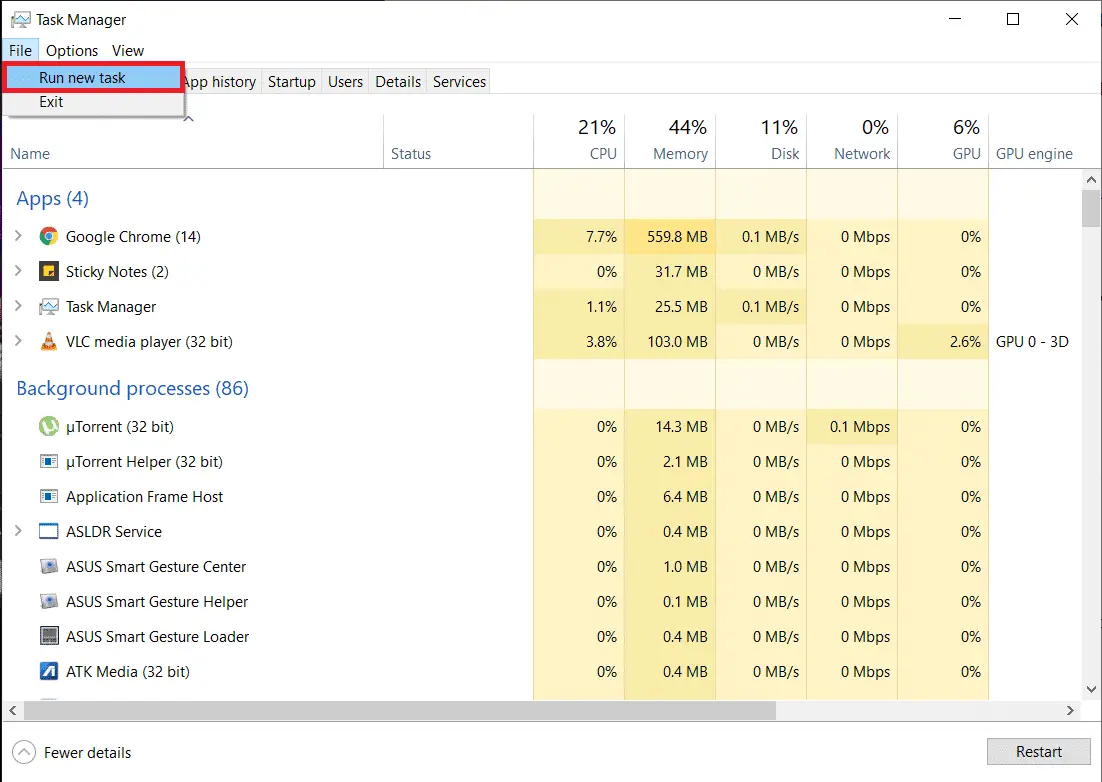
3. Skriv inn tekstfeltetexplorer.exe, og klikk deretter OK for å starte prosessen.Oppgavelinjen vil bli gjenopprettet og problemet med at oppgavelinjen vises i fullskjerm Windows 10 bør løses.
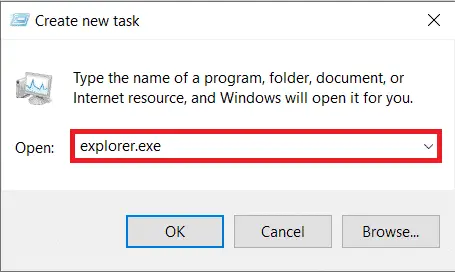
Metode 2: Deaktiver maskinvareakselerasjon i Chrome
De fleste brukere opplever problemet "oppgavelinjen er ikke skjult i fullskjerm" når de ser på YouTube-videoer i Googles Chrome-nettleser, og funksjonen "maskinvareakselerasjon" er sannsynligvis årsaken bak det.Denne funksjonen lar CPUen delegere deler av behandlingen til GPUen;Selv om dette i teorien burde resultere i en bedre opplevelse av nettlesing og medieforbruk, har det av og til opplevd appkrasj, fryser og andre problemer.Slik deaktiverer du den.
1. Åpne Chrome-nettleseren og klikkTre vertikale punkter.
2. Fra rullegardinmenyen klikker dusette opp.
3. Rull ned til bunnen av Innstillinger-siden og klikkavansert.
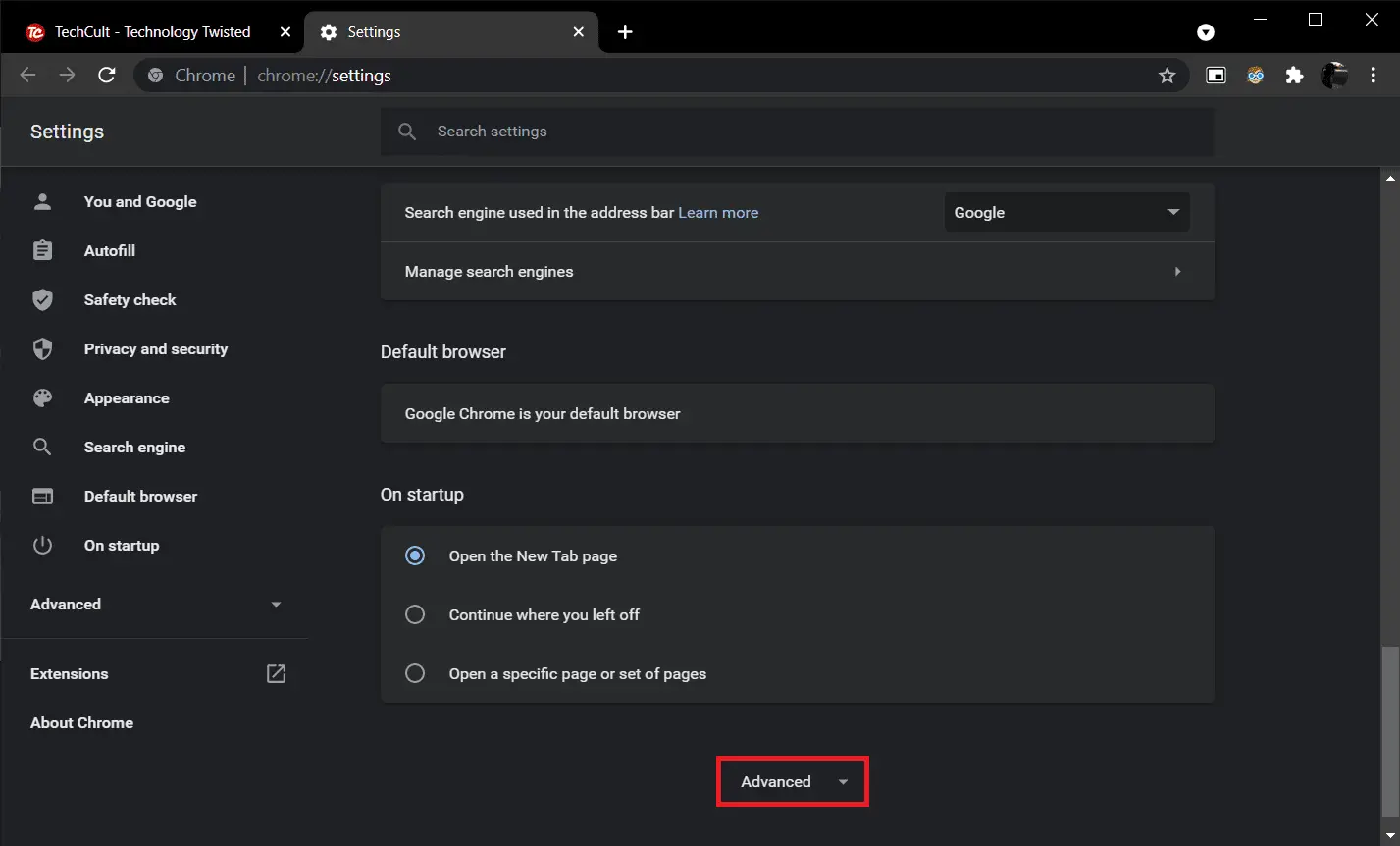
4. Under System-delen,stengingTilgjengelig ved bruk av maskinvareakselerasjonbyttet.
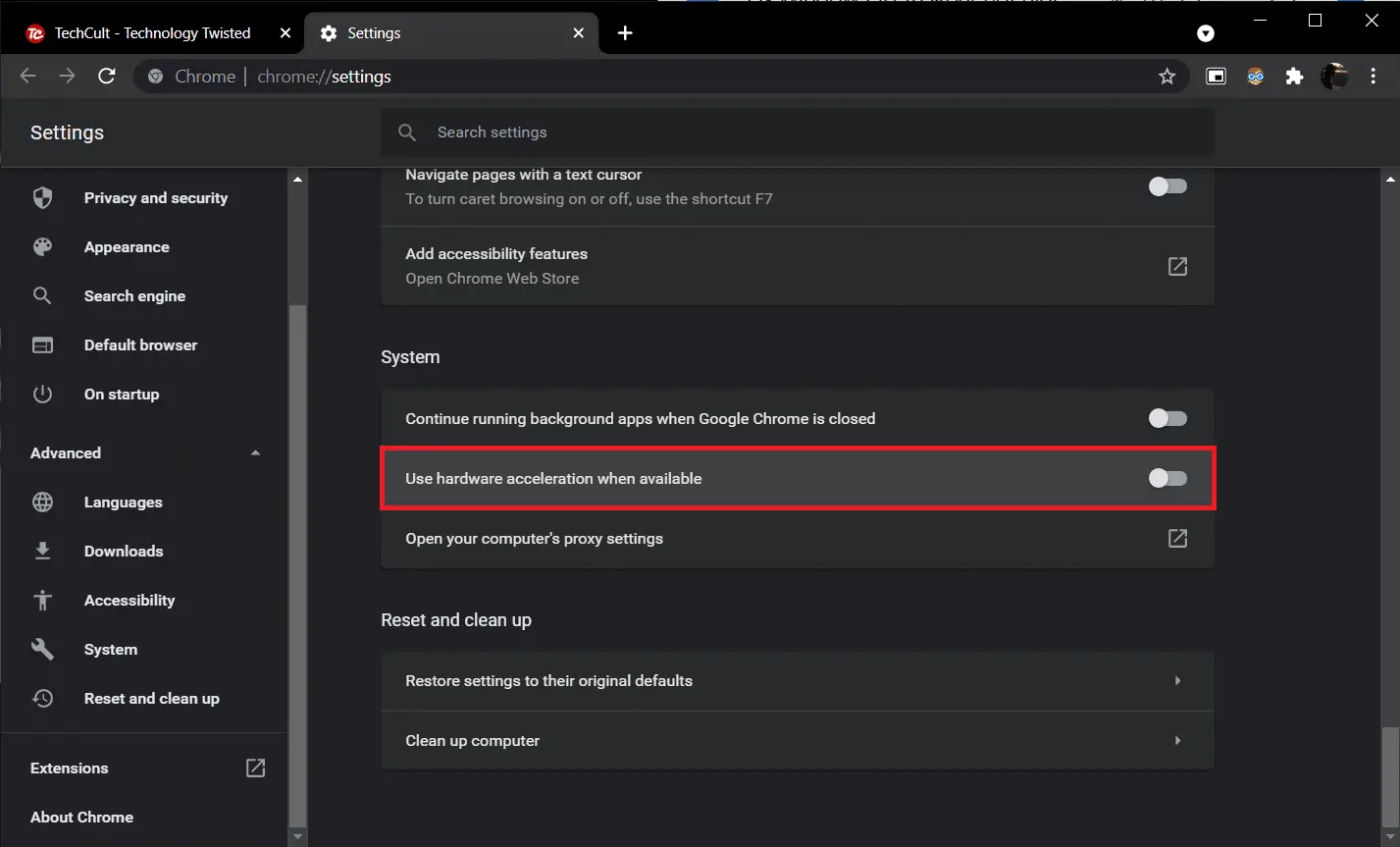
Ved siden av vippebryteren vises enOmstartklikker du på den for å starte på nytt for at de nye innstillingene skal tre i kraft.
Hvis problemet vedvarer, oppdater Chrome til den nyeste versjonen eller bytt til en annen nettleser som Firefox eller Opera.
Metode 3: Skjul oppgavelinjen automatisk
En av tilpasningene som er inkludert i Windows 10 er muligheten til å automatisk skjule oppgavelinjen.Når den er aktivert, vil oppgavelinjen bare vises når musepekeren er over bunnen av skjermen (eller hvor enn oppgavelinjen er plassert), og omgår problemet "oppgavelinjen ikke skjult i fullskjerm".Følg trinnene nedenfor for å skjule oppgavelinjen automatisk.
1. Trykk på Windows-logotasten for å aktivere startmenyen, og klikk deretter påutstyrikonet for å startesette oppapplikasjon.
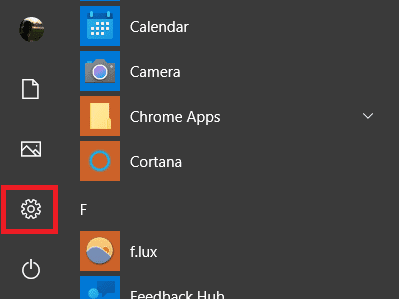
2. Klikktilpasse.
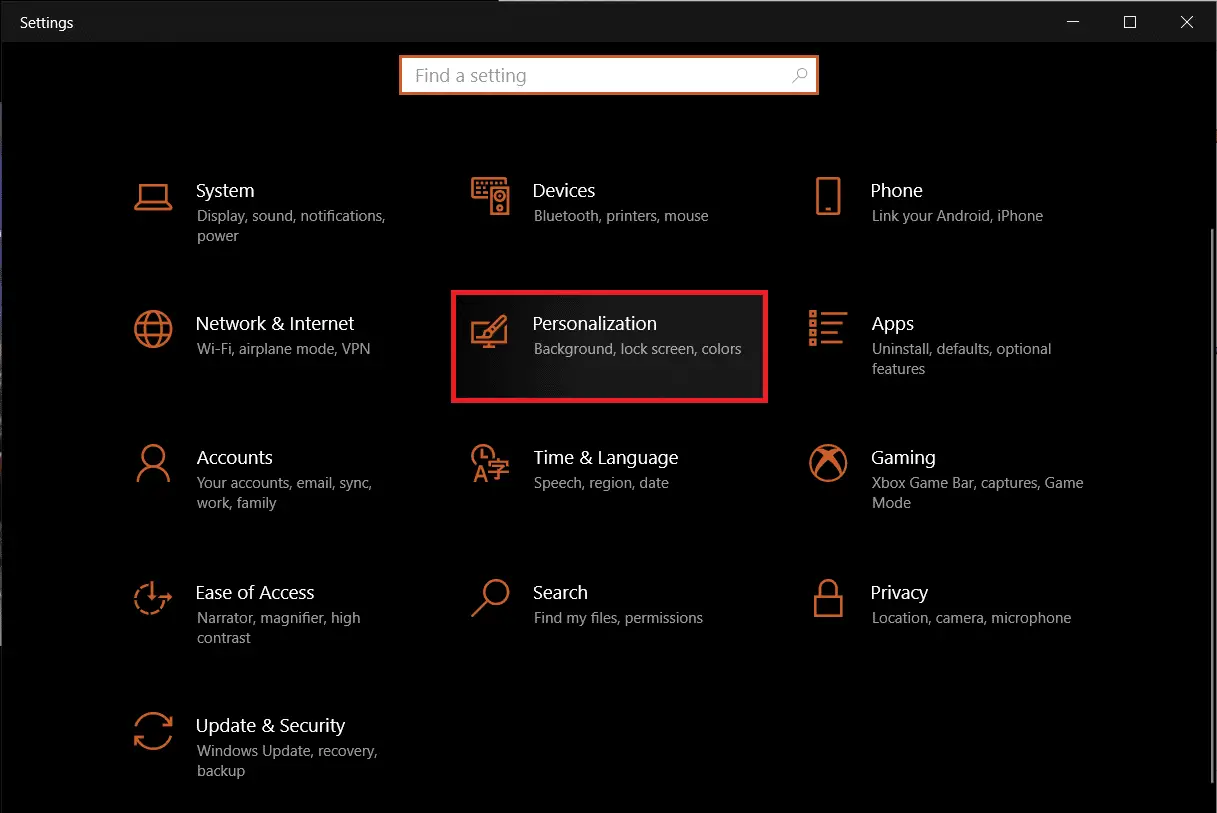
3. Bruk den venstre navigasjonslinjenBytte tilInnstillinger for oppgavelinje.
4. På høyre panel,Slå påSkjul oppgavelinjen automatisk i skrivebordsmodusbyttet.
Merk:Hvis du ofte bytter mellom skrivebords- og nettbrettmodus, ogsåAktiver automatisk skjul oppgavelinje i nettbrettmodus功能.
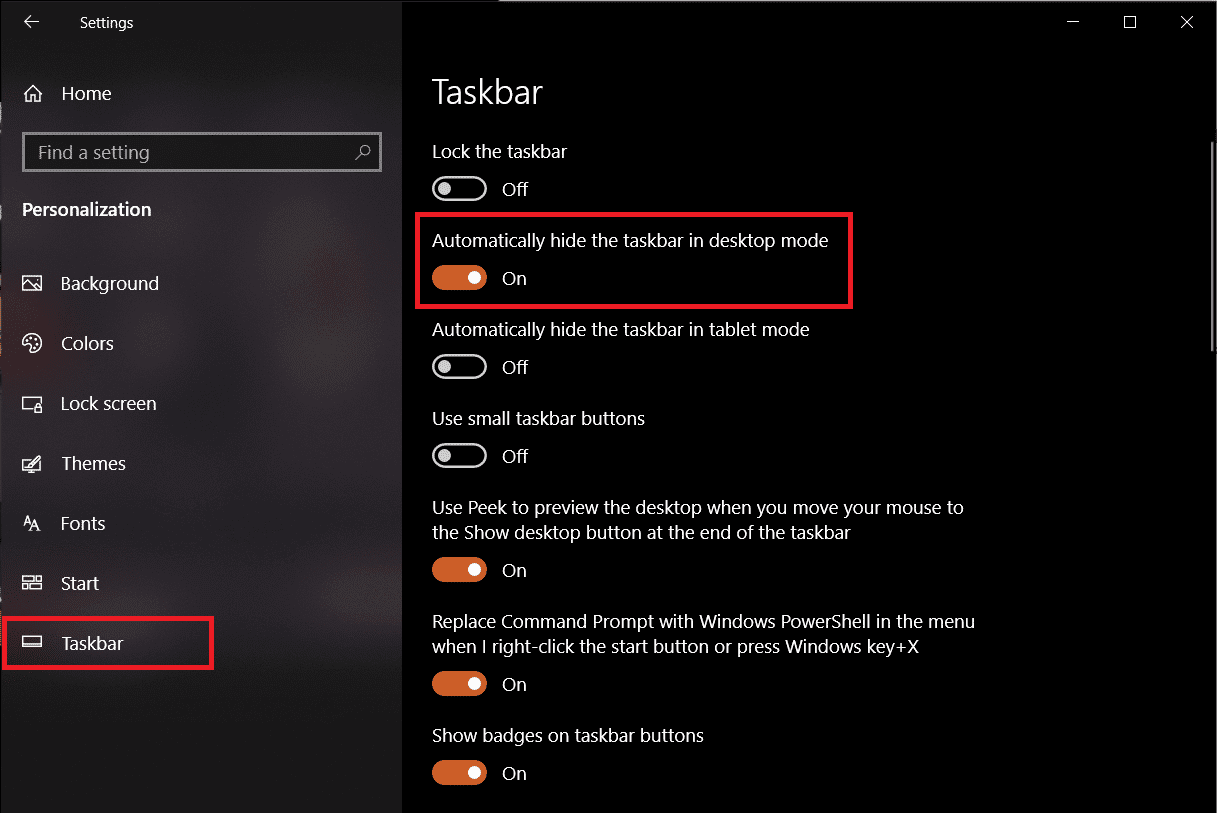
Når du er på oppgavelinjens innstillingsside, bør du vurdere å deaktivereVis merker på oppgavelinjeknapper功能.Den forhindrer oppgavelinje-apper i å aktivere den automatisk når et varsel mottas.
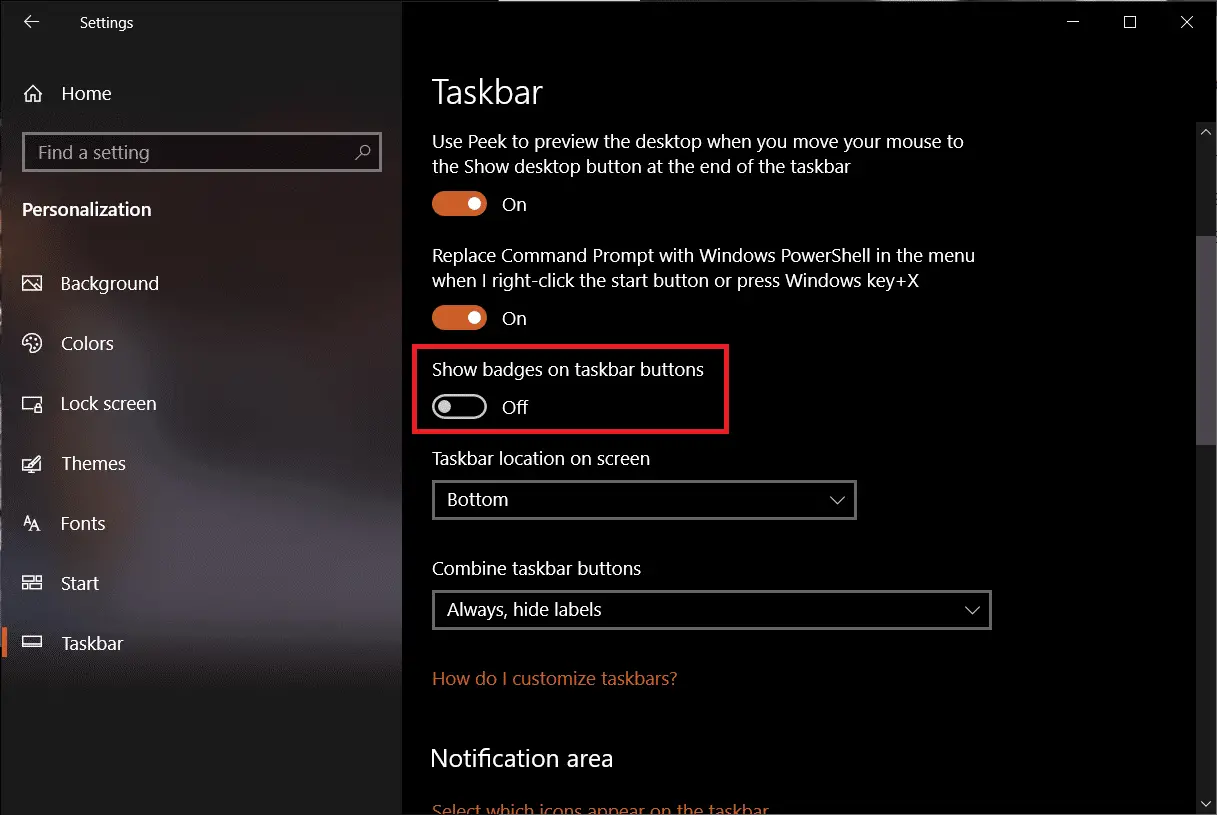
Metode 4: Deaktiver visuelle effekter
Windows gir mange visuelle effekter som får grensesnittet til å se elegant ut.Det gjør noen visuelle justeringer av utseendet til Windows som kan forårsake problemer med fullskjermsoppgavelinjen, du kan deaktivere dem ved å bruke følgende guide for å fikse Windows 10-oppgavelinjen som ikke skjuler seg i fullskjerm YouTube.
1. Trykk samtidig påWindows + I-tastenSlå påsette opp.
2. Klikksystem.
3. Velgpå, og velg deretter i det høyre paneletAvanserte systeminnstillinger.
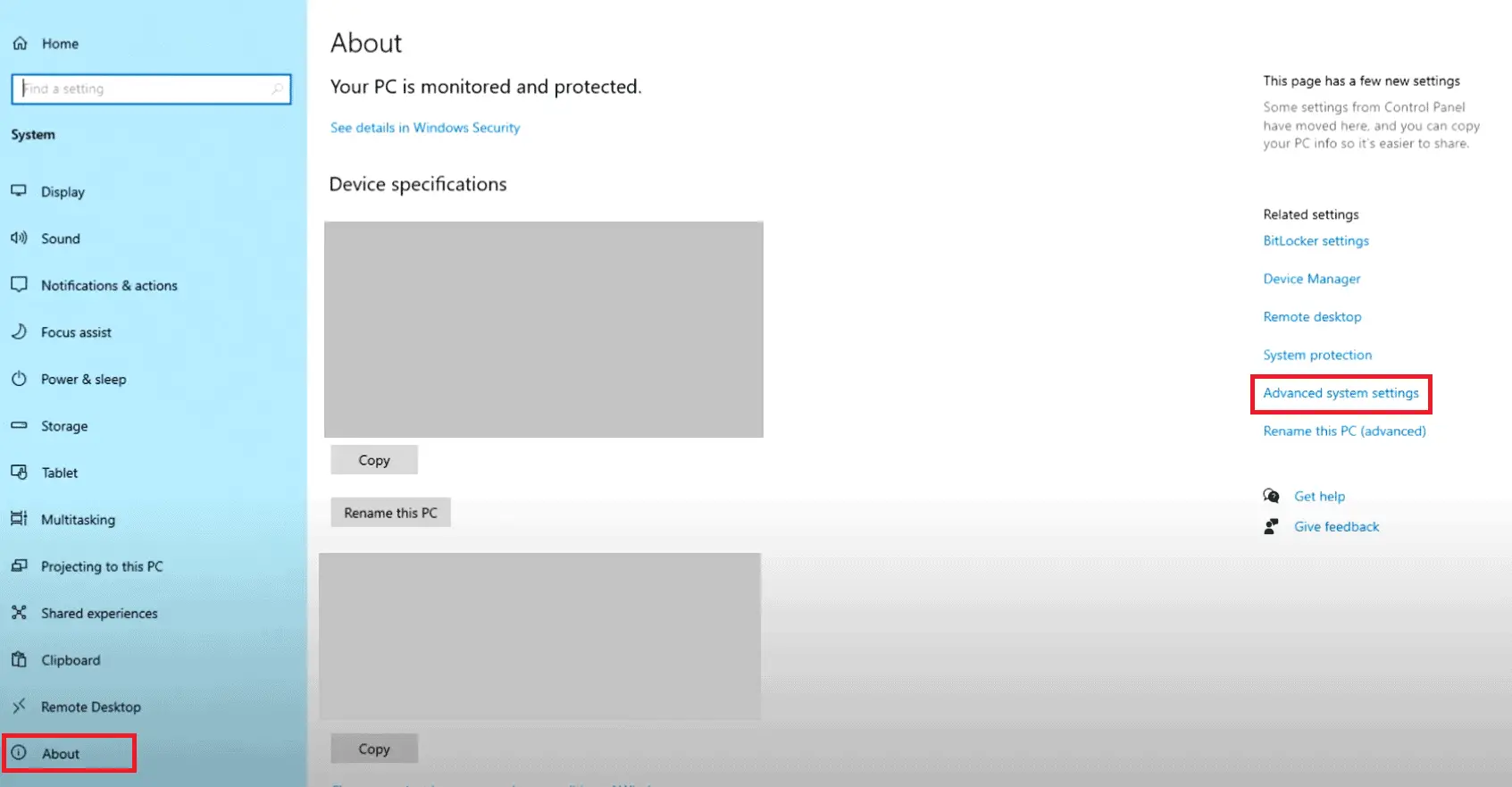
4. Klikk性能Nedsette opp.
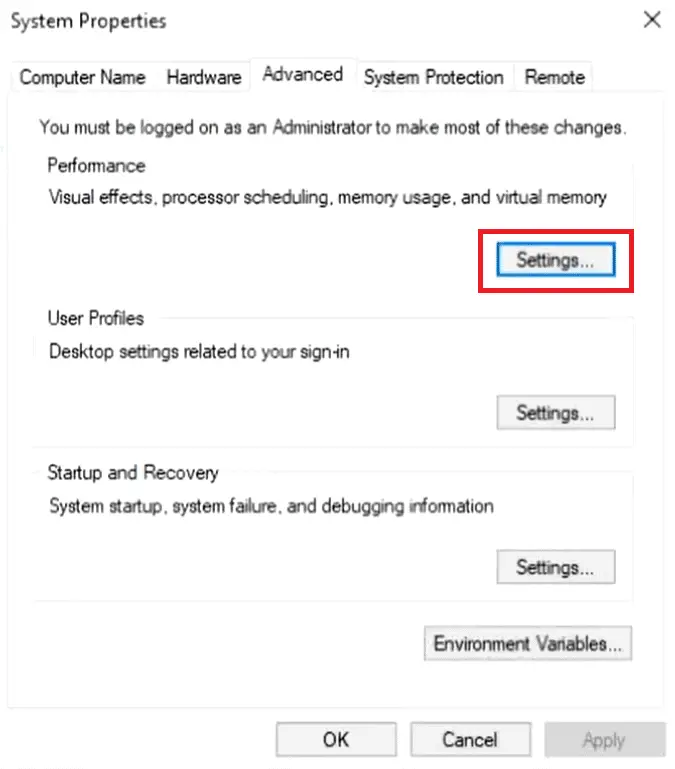
5. VelgStill inn for beste ytelseAlternativer.
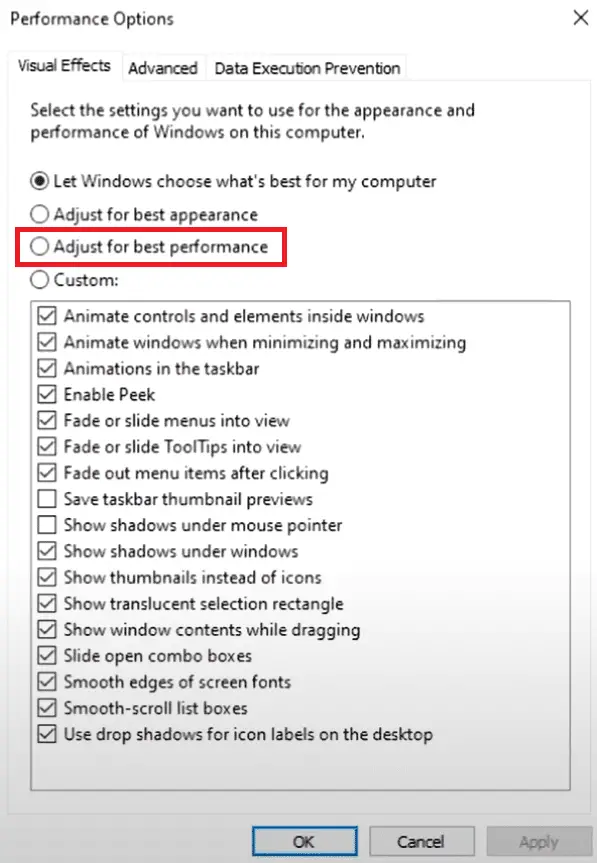
6. KlikkBruk > OKFor å lagre endringene.
Metode 5: Oppdater Windows
'Oppgavelinjen er ikke skjult i fullskjermproblemet kan også være et resultat av en feil som er iboende i Windows-systemet.For å utelukke dette, se etter eventuelle ventende oppdateringer og installer dem så snart som mulig.Følg trinnene nedenfor for å oppdatere vinduet.
1. Følg trinn 3 i metode 1.klikkOppdatering og sikkerhet.
2. KlikkSe etter oppdateringer.
3. Hvis noen nye oppdateringer er tilgjengelige, klikkLast ned og installerstart.
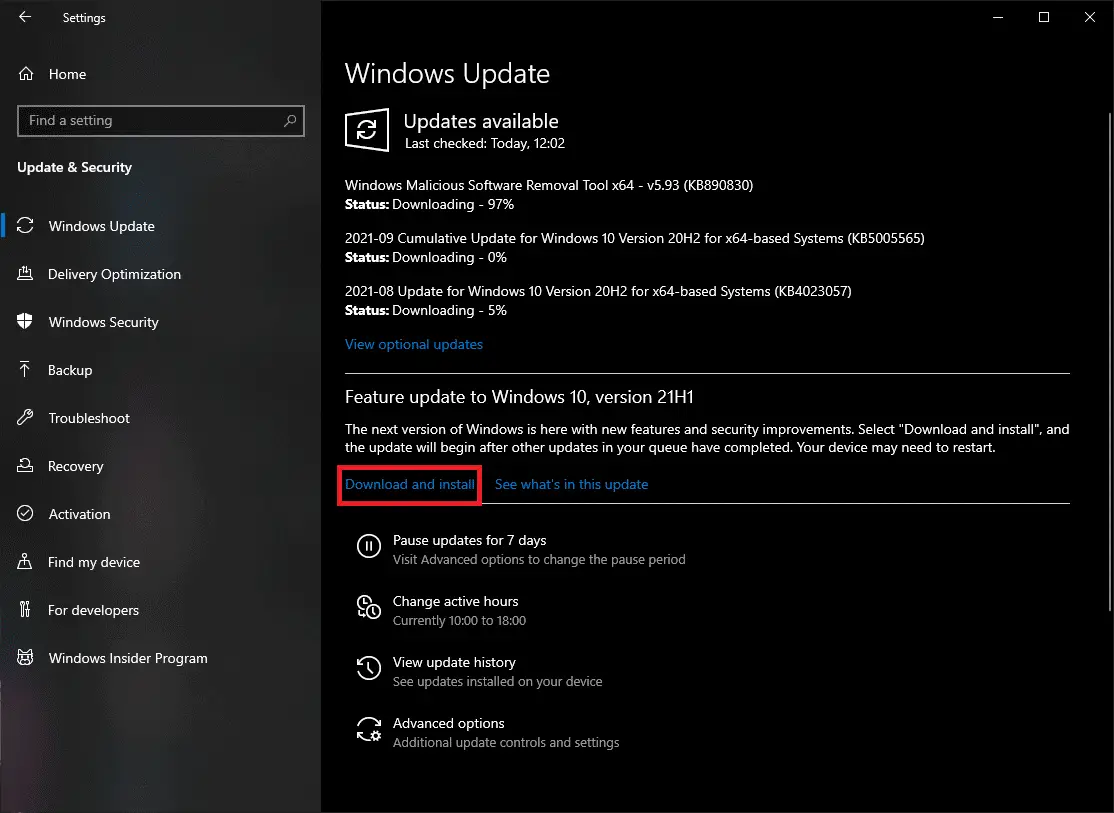
Denne metoden kan endelig fikse Windows 10-oppgavelinjen som ikke skjuler problemet.
Metode 6: Reparer skadede filer
For jevn drift av Windows er det viktig at alle systemfiler er intakte og at ingen av dem mangler eller er skadet.SFC- og DISM-kommandolinjeverktøyene kan hjelpe deg å verifisere integriteten til systemfiler og bilder, og reparere eventuelle ødelagte filer.Her er hvordan du kjører en systemskanning og fikser Windows 10-oppgavelinjen som ikke er skjult i fullskjerms YouTube-problem.
1. Trykk Windows-tast, Type Ledeteksten Og klikk Kjør som administrator.
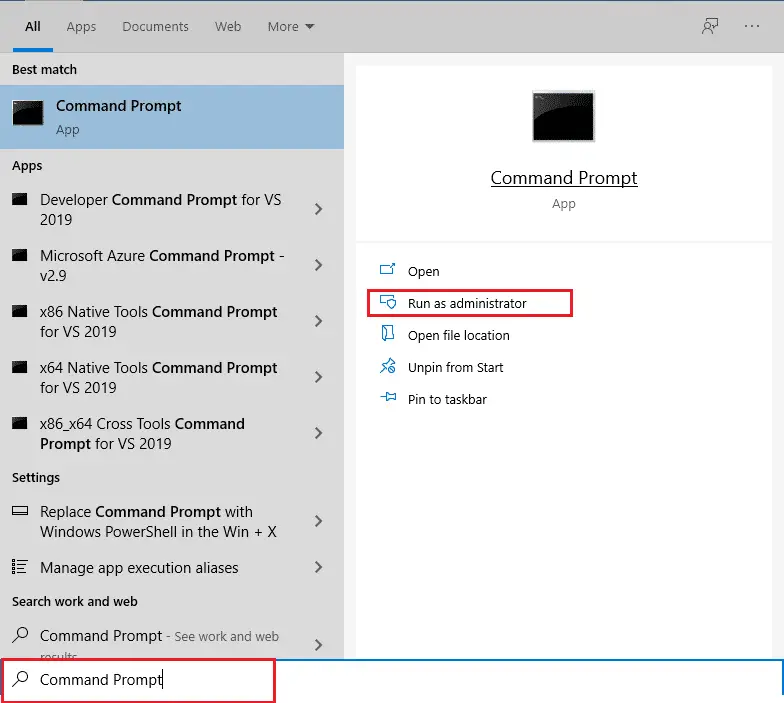
2. Inn Brukerkonto-kontroll ledetekstKlikk på Ja.
3. Skriv sfc / scannow Og trykk Enter-tasten løpe Systemfilkontroll skanning.
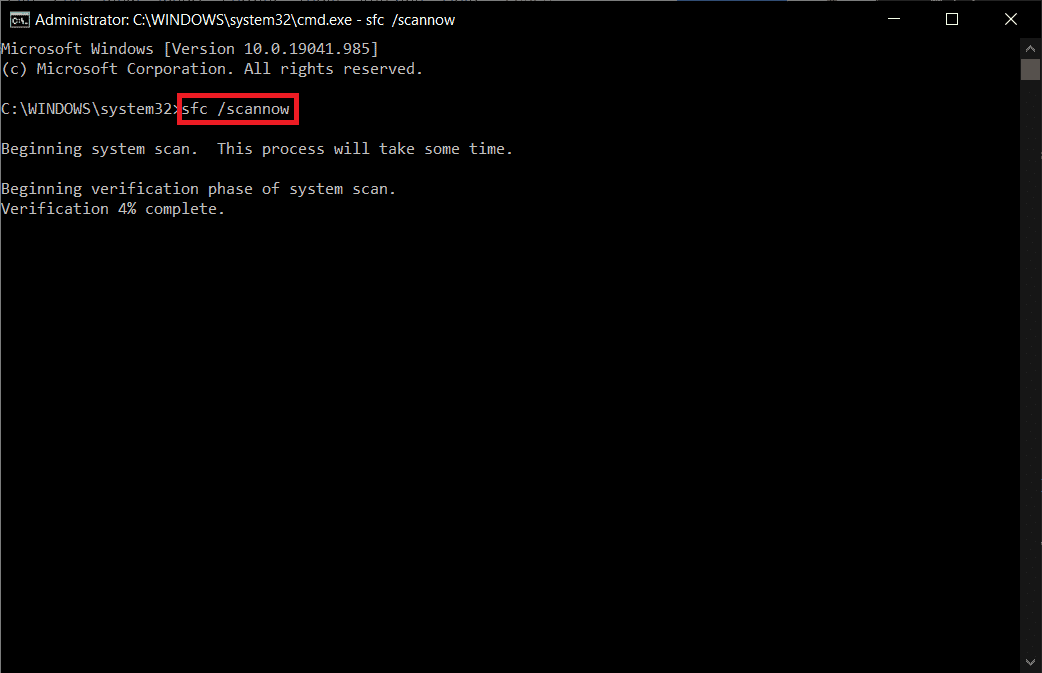
Merk: En systemskanning starter og tar noen minutter å fullføre.I mellomtiden kan du fortsette å utføre andre aktiviteter, men vær forsiktig så du ikke lukker vinduet ved et uhell.
Etter at skanningen er fullført, vil den vise en av følgende meldinger:
- Windows Resource Protection fant ingen integritetsbrudd.
- Windows Resource Protection kunne ikke utføre den forespurte operasjonen.
- Windows Resource Protection fant korrupte filer og reparerte dem.
- Windows Resource Protection fant korrupte filer, men klarte ikke å reparere noen av dem.
4. Etter at skanningen er fullført, Omstart din datamaskin.
5. Igjen Start ledetekst som administrator og utfør de gitte kommandoene i rekkefølge:
dism.exe /Online /cleanup-image /scanhealth dism.exe /Online /cleanup-image /restorehealth dism.exe /Online /cleanup-image /startcomponentcleanup
Merk: Du må ha en aktiv Internett-tilkobling for å utføre DISM-kommandoer riktig.
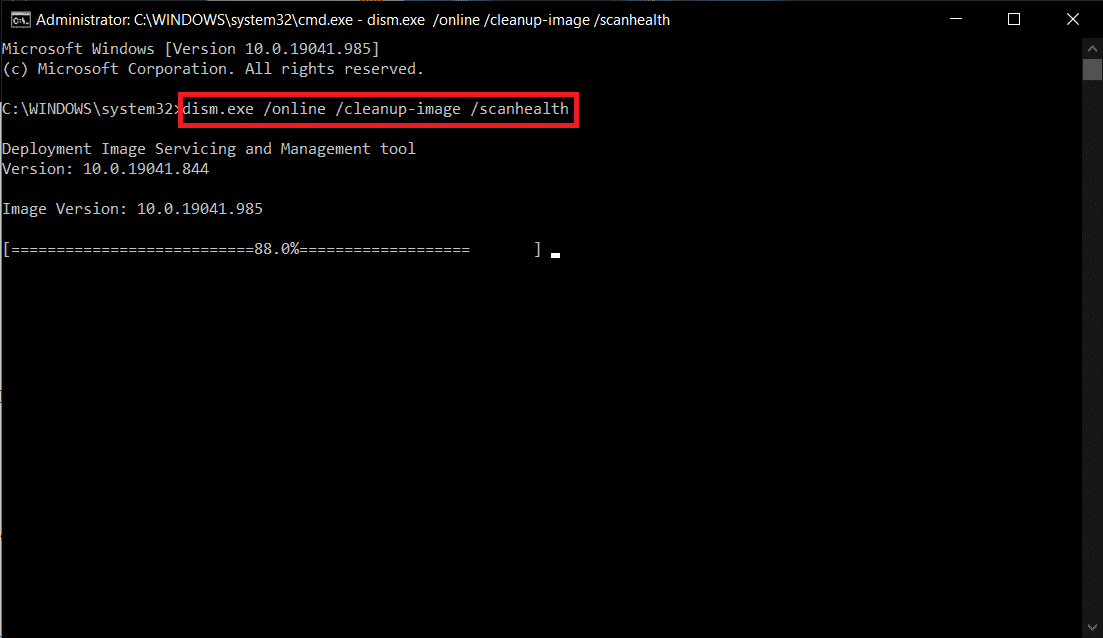
Hvis du har det samme problemet, har du kommet til rett sted.Vi gir deg en perfekt guide som vil hjelpe deg å fikseWindows 10 i fullskjermOppgavelinjen vist i spørsmålet.

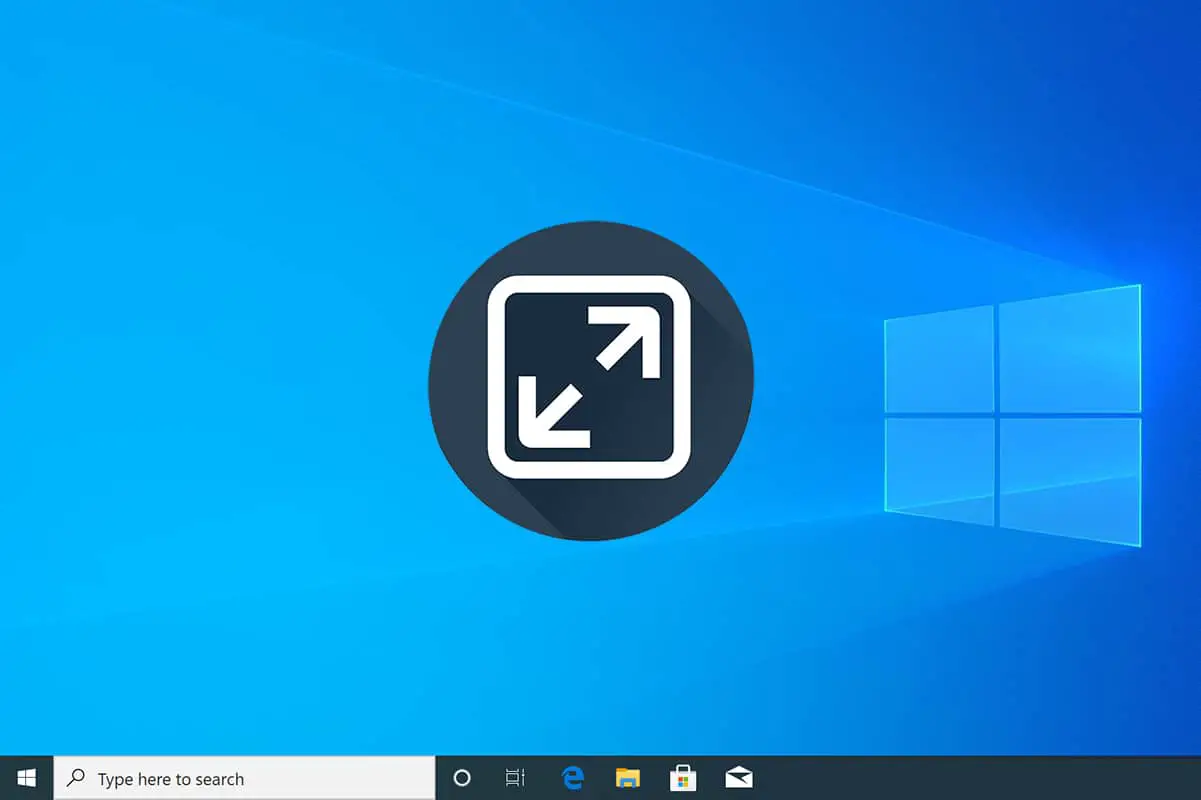




![[Fiks] Microsoft Store kan ikke laste ned apper og spill](https://oktechmasters.org/wp-content/uploads/2022/03/30606-Fix-Cant-Download-from-Microsoft-Store.jpg)
![[Fiks] Microsoft Store kan ikke laste ned og installere apper](https://oktechmasters.org/wp-content/uploads/2022/03/30555-Fix-Microsoft-Store-Not-Installing-Apps.jpg)

